
当小米手机上的Google Play商店突然出现闪退问题时,确实会影响应用下载和更新体验。以下是经过验证的多维度解决方案,按照操作复杂度从低到高排列,建议您逐步尝试。
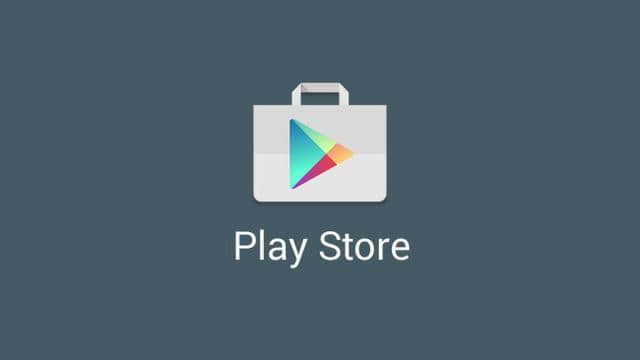
系统时间校准
许多用户不知道,错误的时区或日期设置会导致Play商店验证失败。请进入系统设置,确保"自动确定时区"和"自动确定日期和时间"已开启。
强制停止并重启应用
在设置 > 应用管理 > 显示所有应用中,找到Google Play商店,先点击"强制停止",再重新启动应用。这个操作能终止可能存在的进程冲突。
彻底清理应用数据
进入Play商店的存储设置,建议先清除缓存(不影响账户数据),若问题依旧再选择清除数据(需重新登录Google账号)。注意:清除数据会重置应用偏好设置。
回滚并更新组件
在应用信息页面点击右上角菜单,选择"卸载更新"将Play商店恢复到出厂版本,重启后通过APKMirror等平台手动安装最新稳定版。同时更新Google Play服务框架至匹配版本。
重置应用偏好设置
这个操作会恢复所有应用的默认设置(包括通知权限等),但不会删除任何数据。路径:设置 > 应用 > 右上角菜单 > 重置应用偏好。
检查MIUI系统更新
某些MIUI版本可能存在兼容性问题,前往系统更新页面检查是否有新版推送。更新前建议备份重要数据。
安全模式下测试
长按关机键进入安全模式(会禁用第三方应用),观察Play商店是否仍闪退。若正常,说明是某款应用冲突导致。
联系官方支持
如果所有方法无效,建议携带具体错误代码联系小米客服(400-100-5678)或前往授权服务点检测,可能是硬件级故障需要专业处理。
提示:操作前建议同步重要数据,部分解决方案需要网络连接,请确保Wi-Fi环境稳定。若问题解决,建议定期清理Play商店缓存保持运行流畅。